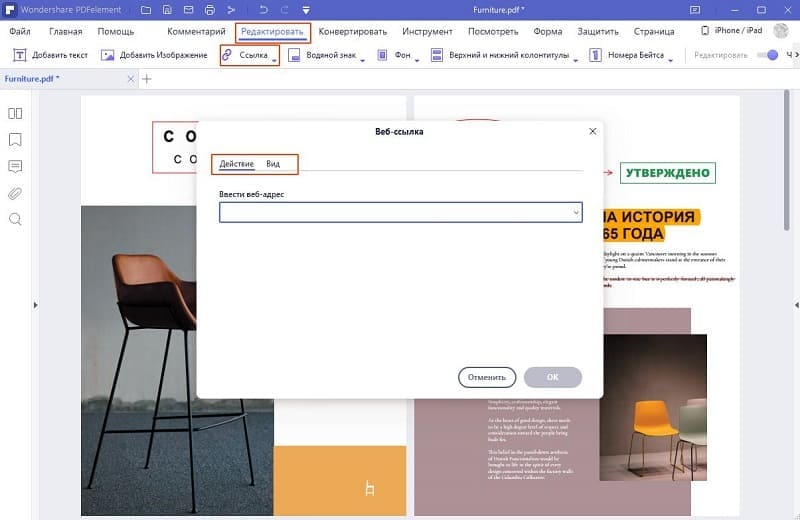Вы можете столкнуться с ситуацией, когда при скачивании документа с какого-нибудь сайта, в нем останутся ссылки, ведущие на этот сайт. А иногда Вы скачиваете PDF, который затем хотите предоставить в распечатанном формате, и различные гиперссылки на протяжении всего документа окажутся неуместными в данной ситуации. В этой статье представлено руководство по удалению ссылок из PDF с помощью Wondershare PDFelement - Редактор PDF-файлов программы для изменения структуры PDF, что поможет привести документы в идеальный вид.

![]() Работает на основе ИИ
Работает на основе ИИ
Как Удалить Ссылки из PDF
Шаг 1. Откройте Файл PDF
После скачивания и установки PDFelement на компьютер, необходимо импортировать PDF файл, нажав на «Открыть файлы» или просто перетащив файл в интерфейс, чтобы удалить ссылки PDF.

Шаг 2. Доступ к Ссылкам
Затем выберите «Изменить»>«Ссылки», чтобы выполнить эту задачу.

Шаг 3. Удалите Ссылку
Теперь Вы можете перейти к ссылке, которую хотите удалить, и нажать правой кнопкой мыши, чтобы выбрать вариант «Удалить» в раскрывающемся меню.
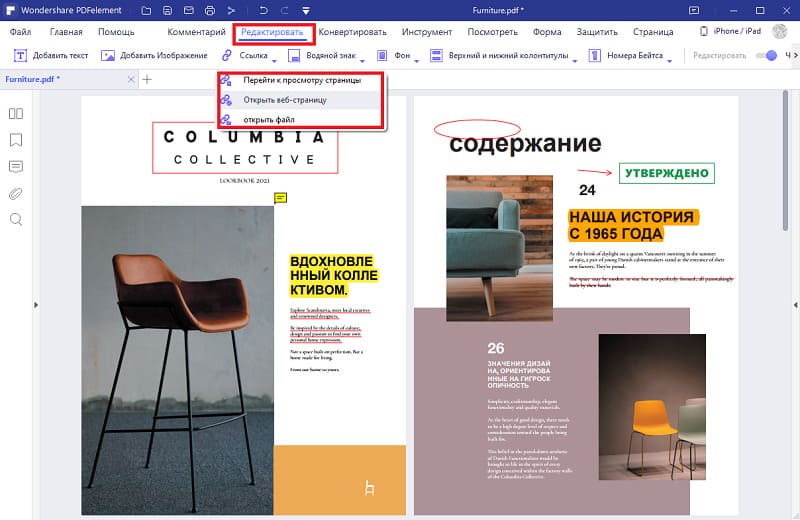
PDFelement - это безупречный редактор PDF, который предоставляет эффективные средства для обработки PDF. Известно, что работать с PDF довольно сложно; Тем не менее, PDFelement предоставляет решения, которые сэкономят Ваше время и усилия, и будут очень полезны для представителей всех профессий. Хотя программа и позволяет удалить гиперссылки из PDF, PDfelement также оснащена современными инструментами редактирования и преобразования, которые позволят создавать и редактировать документы, не изменяя формат. Еще одна впечатляющая особенность программы - документы остаются в своем первоначальном виде, без изменений форматирования.

![]() Работает на основе ИИ
Работает на основе ИИ
Это не единственная особенность, которая есть у PDFelement по сравнению с другими редакторами. PDFelement позволяет комментировать и просматривать различные документы без изменения структуры, и аннотировать их для других пользователей, чтобы уже после посмотреть данные и исправить их. Подписание документов - еще одна представленная в этой программе функция, которая вполне интуитивно понятна. PDFelement позволяет подписывать документы в качестве метода подтверждения, а затем ставить дополнительную защиту для подтверждения информации в документе.
Кроме того, Вы также можете создавать одним щелчком мыши различные формы и изменять структуру документа, и после завершения редактирования - делиться результатом в социальных сетях. PDFelement обеспечивает возможность для управления этими формами и оценки данных для конкретных целей. Безопасность - это еще один важный элемент программы, ведь в PDFelement есть функция защиты паролем.
Как Редактировать Ссылки в PDF
Редактирование ссылок в PDF файле с помощью PDFelement не требует никаких усилий. Процесс очень прост и может быть запущен всего за несколько кликов мышкой - используйте функции, которые позволят отредактировать Вашу ссылку в PDF.

![]() Работает на основе ИИ
Работает на основе ИИ
Шаг 1. Загрузите свой PDF файл в PDFelement, нажав кнопку «Открыть файлы».

Шаг 2. После этого, Вам необходимо найти кнопку «Редактировать» на панели инструментов, и нажать на «Ссылку», чтобы начать редактирование.
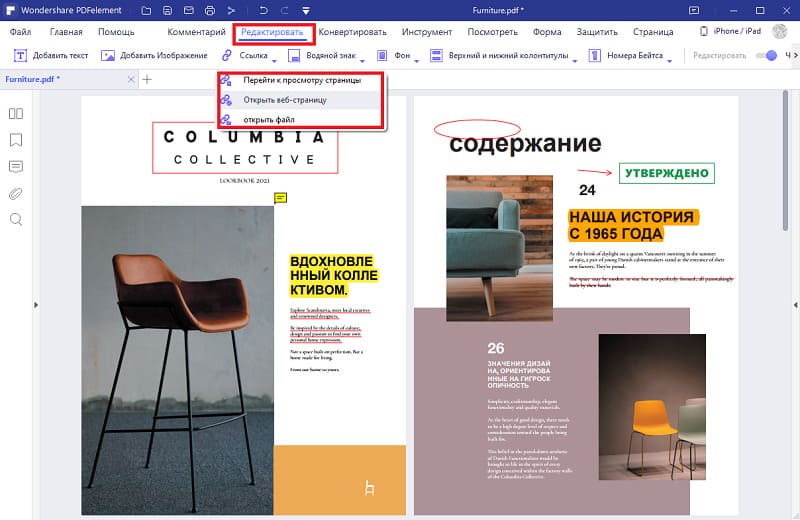
Шаг 3. Для добавления ссылки Вам необходимо выбрать тип ссылки, а затем нарисовать прямоугольник в свободном пространстве и установить ссылку в окне «Новая ссылка». И наоборот, если Вы хотите отредактировать ссылку, дважды щелкните на нужный текст, чтобы перейти в окно «Ссылки». Вы можете менять различные параметры, представленные в этом окне.